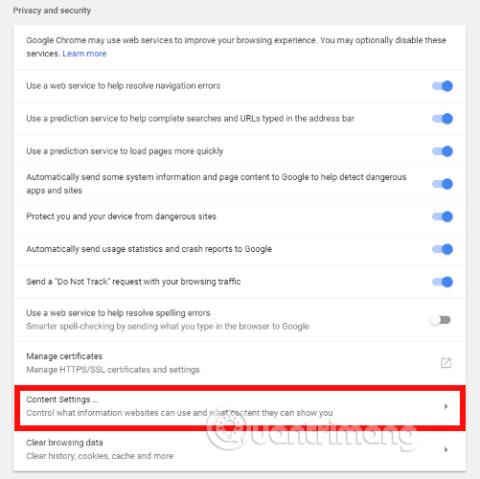Ilgą laiką magnetinės nuorodos tapo svarbios visoms pagrindinėms naršyklėms, todėl buvo lengviau atsisiųsti torrent failus . Bet kas tiksliai yra magnetinė jungtis? Kaip jį nustatyti ir atidaryti? Ir kaip pakeisti programą, į kurią jie susieja? Šis straipsnis atsakys į jūsų klausimus.
Pastaba : norėdami naudoti magnetines nuorodas, turėsite turėti Bittorrent platformą, tokią kaip Vuze, Utorrent arba Transmission
Kas yra magnetinės nuorodos?
Magnetinės nuorodos ir torrent failai dažnai eina kartu, tačiau jie nėra visiškai vienodi. Tiesą sakant, jei naudojate magnetines nuorodas, jums net nereikia atsisiųsti torrent failų, kad atsisiųstumėte turinį. Jo pagrindinė identifikavimo informacija apskaičiuojama konkrečioje svetainėje, o ne torrent programinėje įrangoje ir siunčiama tiesiai į jūsų Bittorrent programą .
To pranašumas yra tas, kad svetainėje nereikia talpinti originalaus torrent failo, o tik pateikti nuorodą. Vartotojams tai taip pat sumažina patogumą, kai nereikia atsisiųsti torrent failo prieš atsisiunčiant turinį, o svetainė sutaupo pralaidumą, nes nebereikia saugoti failų savo serveryje. Šiandien dauguma torrent svetainių naudoja magnetines nuorodas.
Kaip atidaryti magnetines nuorodas naršyklėje
Atidarykite Magnet nuorodą naršyklėje Chrome
Pirmiausia turite įsitikinti, kad „Chrome“ leis kurti magnetines nuorodas. Norėdami tai padaryti, eikite į Nustatymai , tada spustelėkite meniu piktogramą viršutiniame kairiajame kampe, pasirinkite Išsamiau > Privatumas ir sauga .

Tada spustelėkite turinio nustatymai -> tvarkyklės ir įjunkite Leisti svetainėms prašyti tapti numatytosiomis protokolų tvarkytojais (rekomenduojama) .

Dabar jums tereikia rasti torrentų atsisiuntimo svetainę , kurioje yra magnetų nuorodos, pasirinkti failą, kurį norite atsisiųsti, ir spustelėti magnetinio atsisiuntimo parinktį, jei ji yra. Jei ši parinktis nepasiekiama, pasirinkite numatytąją atsisiuntimo parinktį ir tai gali būti magnetinė nuoroda.
Jei tai yra magnetinė nuoroda, gausite pranešimą, kad atidarytumėte magnetinę nuorodą su pasirinkta Bittorrent platforma (šiame pavyzdyje Vuze). Kai „Chrome“ paklaus, ar norite atidaryti „Bittorrent“ programą, pažymėkite laukelį Visada atidarykite tokio tipo nuorodas susijusioje programoje .

Atidarykite magneto nuorodas kitose naršyklėse
Jei jau turite „Bittorrent“ programą, magnetinio ryšio procesas kitose naršyklėse iš esmės yra toks pat kaip „Chrome“. Jums tereikia rasti failą, kurį norite atsisiųsti, spustelėti jį ir, jei tai yra magneto nuoroda, automatiškai atsidarys jūsų Torrent programa arba gausite pranešimą, kuriame bus klausiama, ar norite atidaryti magneto failą naudodami „Bittorrent“ programą. Toliau pateiktame paveikslėlyje yra pranešimas „Microsoft Edge“ naršyklėje.

Jei spustelėję magneto nuorodą nematote nieko neįvykusio arba gaunate pranešimą „ šis failas nesusietas su programa “, failo nuorodą turite sukurti rankiniu būdu.
Pasiekite „Windows“ registro rengyklę paspausdami Win + R , laukelyje įveskite regedit ir eikite į šią vietą
\Computer\HKEY_CLASSES_ROOT\Magnet\shell\open\command
Registro lange, esančiame dešinėje, dalyje Duomenys , bus jūsų Bittorrent programos aplankas, po kurio bus kitas tekstas. Taigi „Utorrent“ numatytame kataloge atrodys taip:
"C:\Users\UserAppData\Roaming\uTorrent\uTorrent.exe" "%1" /SHELLASSOC

Jei Duomenyse esanti informacija neatitinka jūsų Bittorrent programos katalogo, dešiniuoju pelės mygtuku spustelėkite (Numatytasis) , paspauskite Modifikuoti ir įveskite teisingą savo Bittorrent programos katalogą, įsitikindami, kad po jo yra "%1" / SHELLASSOC . Atlikus šias operacijas, visos jūsų naršyklės susies magneto nuorodą su jūsų „Bittorrent“ programa.
Kaip matote, didžioji dalis darbo kuriant magnetines nuorodas naršyklėje atliekama Windows sistemoje, o ne naršyklėje. Kai turėsite „Bittorrent“ programą ir viskas bus tvarkoje registre, dauguma naršyklių žinos, ką daryti su magnetinėmis nuorodomis, kai jas naudosite.
Linkime sėkmės!
Žiūrėti daugiau: